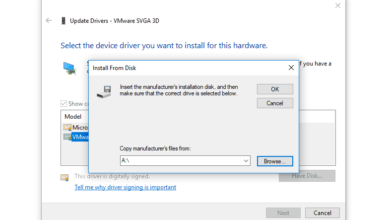Pendant longtemps, Windows 10 n’a pas eu une excellente interface de ligne de commande. En conséquence, les développeurs et les administrateurs système ont installé des options tierces pour émuler le style Unix et d’autres types de consoles. Et bien qu’il soit désormais possible d’obtenir un shell bash dans Windows 10, de nombreux utilisateurs préfèrent toujours un émulateur de terminal plus configurable. Découvrez les meilleurs émulateurs de terminaux pour Windows ci-dessous.
Contenu
1. Terminal Windows
Le terminal Windows récemment lancé, bien que limité par rapport à certains des émulateurs les plus riches en fonctionnalités de notre liste, est une puissante amélioration par rapport aux applications de terminal Windows autonomes. Il fusionne la ligne de commande, PowerShell, Azure Cloud Shell, Git Bash et le sous-système Windows pour Linux (WSL) en une seule entité intégrée. Cela améliore également considérablement les inconvénients des outils de ligne de commande, tels que le fait de ne pas autoriser le copier-coller sans astuces compliquées.
La principale raison pour laquelle vous devriez envisager le terminal Windows gratuit est qu’il constituera une partie importante de l’expérience Windows 11 à venir. Avec des fonctionnalités supplémentaires en place, vous obtenez une expérience de terminal plus simplifiée mais modernisée. De plus, Windows Terminal est le plus naturellement adapté à Windows 10 et Windows 11. Contrairement à de nombreux terminaux tiers, il n’y a pas de retards, de retards ou d’interruptions lors de l’exécution de cet outil natif.
2. FireCMD
Si vous souhaitez créer un environnement de type UNIX sous Windows, FireCMD (Fire Command) est un interpréteur de commandes avancé. Il est très facile à utiliser même pour les personnes non techniques en raison de son interface graphique simple qui ressemble à une autre application de bureau Windows. Il existe des fonctionnalités de documentation, telles que la complétion automatique des commandes, les alias, les instantanés, le copier-coller multiple et la recherche/le remplacement.
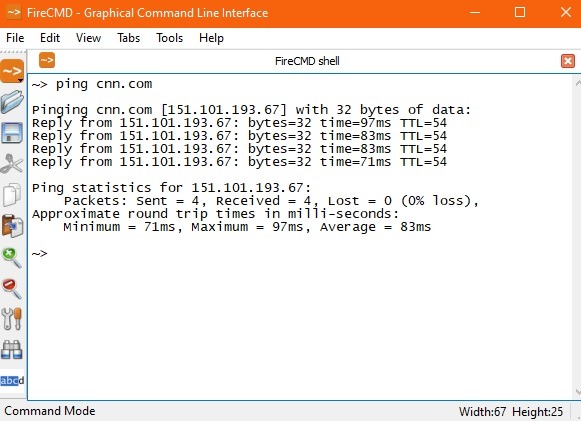
Avec FireCMD, il est très facile de personnaliser la famille de polices, la taille, la couleur et le style, de redimensionner les fenêtres, d’effectuer un zoom avant et arrière et de copier-coller le texte. Cela donne au programme du terminal l’apparence et les fonctionnalités d’un éditeur de texte riche Microsoft typique. Le programme prend en charge les fenêtres à onglets, telles que Windows Terminal, et peut exécuter toute une gamme d’écrans, tels que PowerShell, Command Line, Cygwin, Git Bash, etc. L’application n’est cependant pas gratuite et coûte environ 39 $ pour une utilisation à vie.
3. MobaXterm
Vous ne pouvez pas être plus polyvalent et personnalisable que MobaXterm. Il prend en charge les sessions sur une gamme de protocoles, notamment SSH, Telnet, Rsh, Xdmcp (Unix distant), RDP, VNC (Virtual Network Computing), FTP et SFTP, Serial COM, Local Shell, Mosh, navigateurs, fichiers, Amazon Web Services S3, le sous-système Windows pour Linux (WSL) et, bien sûr, le shell de ligne de commande normal.
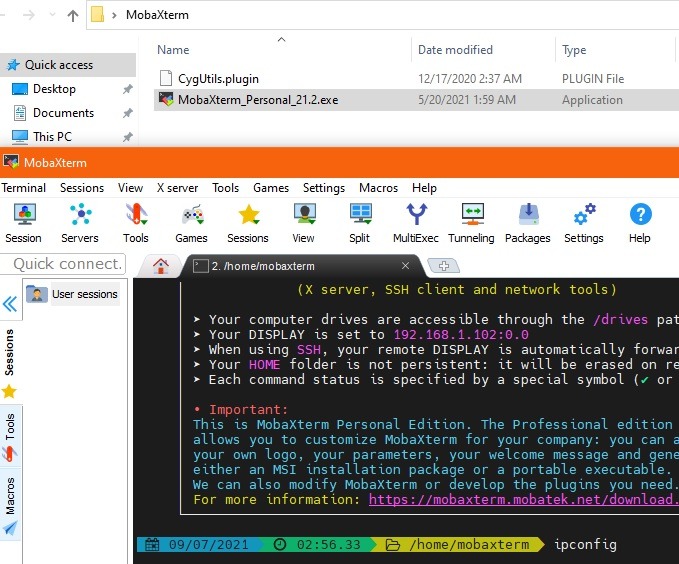
L’interface intuitive vous permet de configurer plusieurs robinets SSH, de diviser les terminaux horizontalement/verticalement, et dispose également de toutes les commandes Unix dont vous avez besoin, vous permettant de travailler comme vous le feriez sous Linux. Outre un programme d’installation standard, MobaXterm est également disponible dans une version portable. N’oubliez pas d’extraire le dossier zip et de copier-coller un plugin CygUtility dans le même dossier. Sinon, l’émulateur s’arrêtera au lancement.
Il n’y a qu’un seul inconvénient : MobaXterm n’est pas gratuit et ne permet que jusqu’à 12 sessions. La version payante coûte 69 $ pour un droit d’utilisation à vie.
4. Terminal ZOC
L’un des meilleurs outils pour les personnes qui ont besoin d’accéder aux données sur les comptes Unix à partir de Windows, ZOC Terminal, n’est peut-être pas gratuit (79,99 $) mais reste un excellent rapport qualité-prix pour les utilisateurs plus avancés. Il prend en charge une gamme de types de connexion, notamment SSH, Telnet, Telnet/SSL, Serial/Modem/Direct, Rlogin, ISDN, Named Pipe et Windows modem. Toutes les commandes dont vous avez besoin sont facilement accessibles à partir d’un guide d’aide.
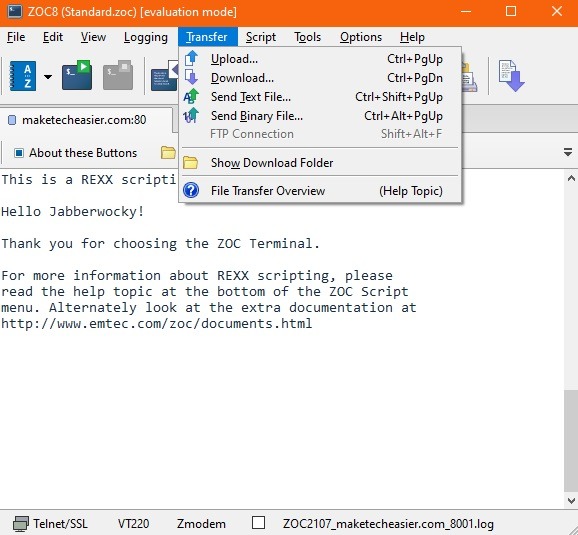
L’un de ses principaux avantages est les onglets, vous pouvez donc avoir plusieurs sessions de terminal en même temps dans différents terminaux. ZOC regorge de commandes et est hautement personnalisable pour s’adapter à votre style personnel de bricolage de terminal. Ses émulations sont robustes et complètes, offrant des fonctionnalités telles que la prise en charge de la souris et du clavier, l’impression et les graphiques en ligne. Et c’est un jeu d’enfant de rechercher des morceaux de texte spécifiques dans votre travail, puis de les mettre en surbrillance.
5. Commandeur
Cmder est un émulateur de terminal portable bien connu pour Windows 10 qui a été construit à partir de la « pure frustration » causée par l’absence d’une bonne alternative dans Windows. Il est construit sur un autre émulateur de console bien connu, ConEmu, et amélioré avec Clink. Clink étend la puissance de ConEmu en ajoutant des fonctionnalités de shell telles que la complétion de style bash. Il est largement compatible, fonctionnant avec msysgit, PowerShell, cygwin et Mintty, apportant des capacités Unix à Windows.
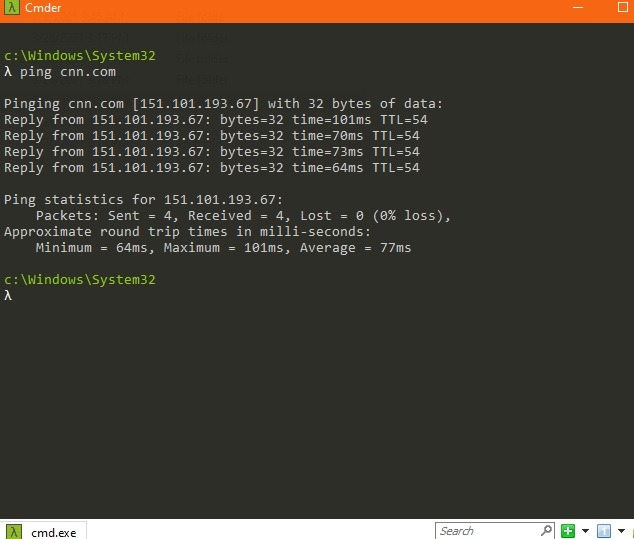
Comme il est entièrement portable, vous pouvez exécuter Cmder à partir d’une clé USB que vous utilisez sur diverses machines sans installer de fichiers sur les disques durs locaux, ce qui en fait le meilleur ami du spécialiste de l’assistance. En prime, il est livré avec le jeu de couleurs Monokai très apprécié pour coordonner votre piratage avec Sublime Text.
6. ConEmu
ConEmu est un émulateur de console Windows avec des onglets, plusieurs fenêtres et une variété d’options de personnalisation. Sa lignée remonte à loin : ConEmu a été initialement créé pour accompagner « Far Manager », un gestionnaire de fichiers et d’archives sorti pour Windows en 1996. Mais malgré son âge, le logiciel est continuellement développé. Vous pouvez exécuter simultanément PowerShell, Command Line, Chocolatey, Git Bash et d’autres outils parallèlement les uns aux autres.
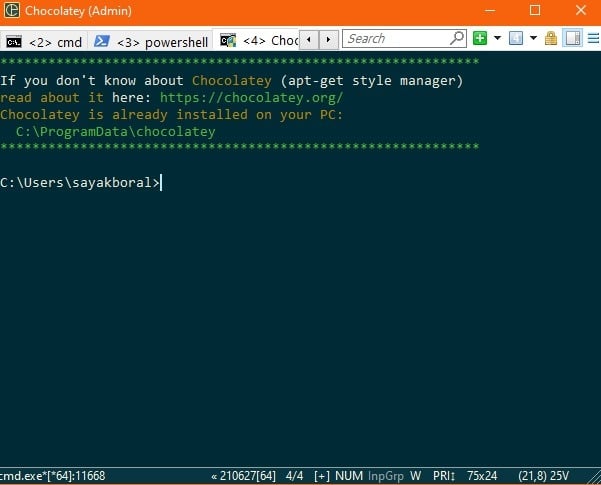
L’émulateur fournit un menu détaillé de paramètres à modifier et des raccourcis clavier à attribuer, en s’appuyant sur les guerriers du clavier de Vim et Emacs. Si vous installez un émulateur DOS comme DosBox, vous pouvez exécuter des applications DOS dans un environnement 64 bits. Mais comme ConEmu n’est pas un shell, il n’inclut pas de fonctionnalités shell utiles, telles que les connexions à distance et la complétion des onglets. Bien qu’il conserve de nombreux fans inconditionnels, ConEmu n’est peut-être pas le meilleur émulateur de console pour les nouveaux utilisateurs.
7. Mastic
Putty est un client SSH et Telnet gratuit pour Windows. Lorsque vous commencez à vous connecter, il affiche une fenêtre de texte, qui vous invite à entrer votre nom d’utilisateur et votre mot de passe. Vous pouvez l’utiliser pour la redirection de port en SSH, la connexion à l’aide des protocoles Rlogin et SUPDUP et bien plus encore.
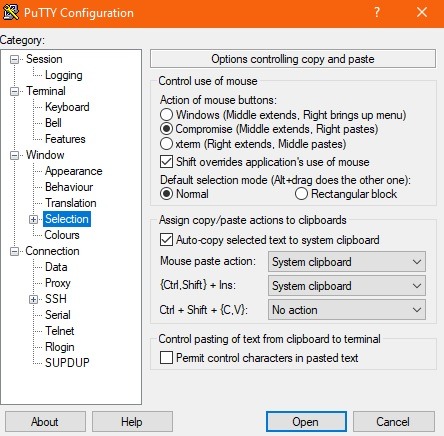
L’utilitaire de ligne de commande de Putty s’appelle « Plink », qui peut être lancé à partir de n’importe quel autre terminal de commande. Ceci est particulièrement utile pour prendre en charge les connexions automatisées. Le principal avantage de Putty est qu’il est considéré comme un protocole hautement sécurisé utilisant l’authentification par clé publique. Cela fait de Plink un terminal très populaire pour gérer les serveurs Web, les hôtes distants et d’autres connexions en ligne.
8. Terme
Termius est un émulateur Windows freemium attrayant, que vous aimeriez simplement avoir sur votre écran. Il prend également en charge Mac, Linux, Android et iOS. C’est un outil assez avancé qui nécessite un peu d’auto-apprentissage. Même les goûts de Steve Wozniak prétendent l’utiliser. Non seulement parce qu’il a une belle interface utilisateur, mais en raison d’une fonctionnalité de collaboration d’équipe appelée Teams.
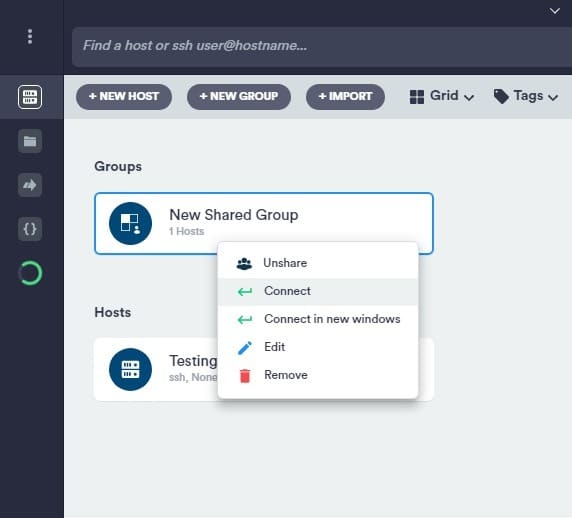
Termius est également le seul terminal de notre liste qui fournit des suggestions pendant que vous tapez dans le terminal. Il a intégré la prise en charge de divers écrans, notamment Git Bash, WSL, Command Line, PowerShell, etc. À bien des égards, Termius représente la prochaine génération d’émulation de terminal et bon nombre de ses fonctionnalités sont très en avance sur la courbe.
9. Menthe
Mintty est un terminal open source gratuit dérivé de Cygwin et d’autres projets comme WSL. Il dispose d’un affichage sans fioritures avec prise en charge d’images, de graphiques et d’emoji. Il permet une sélection de texte facile avec la souris et le clavier tout en prenant en charge le soulignement, l’ombrage, l’exposant et la surimpression. C’est l’un des meilleurs outils gratuits pour prendre en charge une gamme complète d’applications de bureau Windows et fonctionne bien même pour les systèmes d’exploitation hérités comme Windows XP.
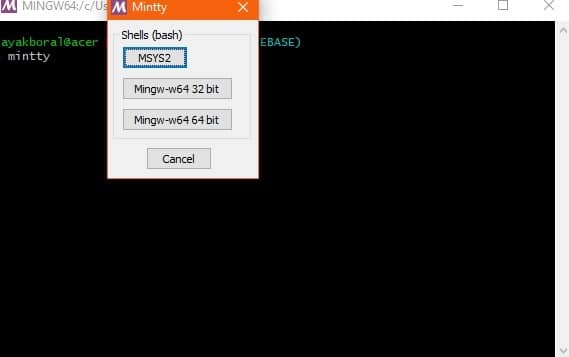
Si vous n’utilisez Cygwin que pour votre shell Windows, Mintty est un excellent choix. En fait, Mintty est installé comme émulateur de terminal par défaut. Comme les autres options de cette liste, Mintty fournit une collection de fonctionnalités supplémentaires, telles que le glisser-déposer, le plein écran, le copier-coller et la prise en charge des thèmes. Il fonctionne également avec MSYS et Msys2. MinTTY est l’émulateur de terminal par défaut de Git Bash et peut y être invoqué simplement en tapant Mintty.
10. Terminal Git Bash
Nous compléterons la liste avec Git Bash, qui fournit essentiellement une émulation BASH pour exécuter Git à partir de votre ligne de commande. Compte tenu des utilisations polyvalentes de Git et GitHub dans de nombreux projets open source, avoir un émulateur de terminal dédié pour Git est quelque chose à explorer.
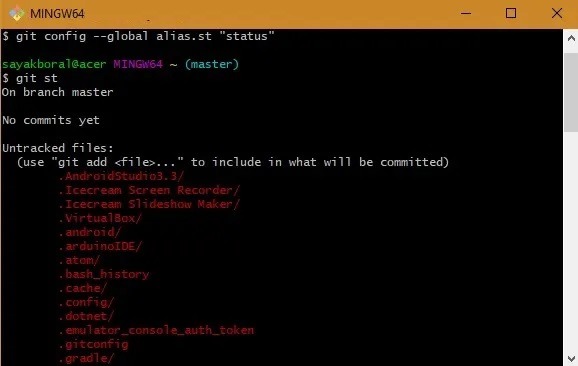
Une fois que vous aurez correctement installé Git Bash sur votre ordinateur Windows, vous pourrez expérimenter diverses fonctionnalités, telles que Git Aliases. Tout comme Windows Terminal, l’outil de terminal Git Bash est compatible avec Windows 11. Vous pourrez immédiatement utiliser Git Bash dans le nouveau système d’exploitation pendant que d’autres émulateurs de terminaux rattrapent leur retard.
Cet article est-il utile ? Oui Non